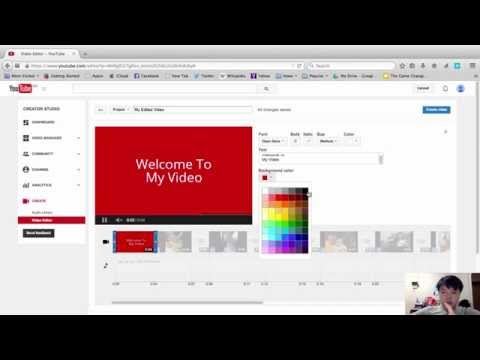YouTube är hem för nästan varje musikstycke i världen, det mesta laddas upp av fans över hela världen med enkla bilder som ackompanjemang. Att sätta ihop videon är enkelt och kräver bara att du har bilder, musikfilen och ett enkelt videoredigeringsprogram.
Steg
Metod 1 av 1: Gör en grundläggande musikvideo från Scratch

Steg 1. Välj en låt som du vill göra en video för
Du måste ha en kopia av låten redan på din dator för att kunna göra din video. Om du inte har musikfilen kan du köpa den eller ladda ner den online.

Steg 2. Bestäm vilken typ av bilder du vill inkludera
Vanliga bilder inkluderar albumkonst, skott av bandet som spelar musik, umgås och på liveshower och bilder som relaterar till orden som för närvarande sjungs. Du kan till och med välja att lägga upp texter när de sjungs under vissa stunder. Det finns ingen fel bildserie att lägga upp, men du bör tänka på vad låten säger till dig och hur du vill skildra den.
- De mest populära videorna har foton som passar sömlöst med musiken som spelas. Tänk på ett tema eller en berättelse i förväg som du vill berätta.
- Du kan använda bilder från ditt eget liv eller de som finns online. Vet dock att det är olagligt att tjäna pengar på någon annans arbete, så du kan inte debitera folk för musikvideon om inte bilderna och låten är dina egna.

Steg 3. Ladda ner alla foton till en särskild mapp
Skapa en mapp med namnet "Musikvideo" på skrivbordet. När du hittar foton drar du dem till den här mappen. Om allt är på samma ställe till att börja med kommer ditt liv att bli mycket lättare i framtiden. Bra ställen att hitta foton inkluderar:
- Arkivfotosajter.
- Dina egna samlingar.
- Bildsökning online.
- Musikerns bio- eller fotosida.

Steg 4. Öppna ett videoredigeringsprogram och importera din låt
Du kan använda nästan vilken videoredigeringsprogram du vill, från Windows MovieMaker och iMovie, till Avid och Final Cut, eftersom dessa videor är enkla och kan hanteras av de flesta program. Du kan till och med använda den senaste versionen av Powerpoint på Open Office, som kan spara presentationer som filmer. Klicka och dra din låt till tidslinjen för att bestämma längden på din video.

Steg 5. Klicka och dra alla dina foton till tidslinjen bredvid låten
Denna process är något annorlunda för varje program, men du bör sluta med varje fotoslut till slut på din redigeringstidslinje. Det första skottet bör ställas upp i början av låten.
Vanligtvis kan du klicka och dra filerna direkt från din mapp till redigeringsprogrammet. Om detta inte fungerar, prova "Arkiv" → "Importera" och hitta sedan fotona. Klicka och dra dem efter att ha importerat till videobearbetningsstationen

Steg 6. Dela antalet sekunder i låten med antalet foton du har för att bestämma hur lång varje bild ska vara
För att bestämma antalet sekunder, multiplicera helt enkelt 60 med antalet minuter i låten och lägg sedan till de återstående sekunderna. Därför skulle en 2:40 lång låt vara 160 sekunder lång (60x2 = 120, + 40 = 160). Dela detta nummer med dina foton för att bestämma den totala längden på varje skott. Till exempel, om du hade 80 foton för en 160 sekunders låt, skulle du behöva varje foto hålla i två sekunder för att passa hela videon.
Om du vill att vissa foton ska gå längre än andra kan du helt enkelt använda detta som en riktlinje. Börja helt enkelt med rätt antal sekunder per foto och justera sedan enskilda foton för hand

Steg 7. Markera alla dina foton och ställ in längden som passar din video
Klicka på alla foton genom att antingen dra och markera eller Shift+Klicka. Högerklicka på dem och välj "Ange klipplängd". Välj rätt tid för din video, beroende på vad du testade tidigare.
- Det kanske inte är märkt som "Ange klipplängd", men det kommer att vara liknande. Några andra möjligheter är: "Duration", "Clip Length" eller "Clip Timing".
- Vissa program, som iMovie, låter dig ändra längden på alla stillbilder som standard i "Inställningar". Ställ in "Stills Duration" till önskad längd.

Steg 8. Spara din sista video som en MP4- eller MOV -fil
När du är klar med din video klickar du på Spara som eller Exportera och väljer en MP4- eller MOV -fil (Quicktime). Dessa är de enklaste att komma in på YouTube, och de tar inte mycket plats på din dator.
Exportera är när du tar videoprojektet och konverterar det till en hel film. Om du inte får ett alternativ för MP4 under "Spara som" måste du sannolikt exportera

Steg 9. Ladda upp videon på YouTube
Du måste skapa ett konto. Från deras kan du klicka på "Ladda upp" för att lägga upp din video på internet så att alla kan se den. Välj en bra miniatyrbild av låten eller bandet för att hjälpa tittarna att hitta dig och se till att namnge låten och artisten i titeln.
YouTube har strikta upphovsrättslagar, och om du inte är rättighetsägare till en låt finns det en chans att din video tas bort. Du har dock några varningar innan du förlorar YouTube -privilegier
Video - Genom att använda denna tjänst kan viss information delas med YouTube